ここでは、経費を登録する方法を紹介します。
※「オブジェクト」や「モジュール」などの基本概念の確認は「Sankaの基本」をご覧ください。
この記事でわかること
- 経費を登録する方法
- 登録した経費を修正する方法
- 経費の情報をアーカイブする方法
- Sankaで利用できる高度な購買・発注管理機能
経費を登録する方法
①画面左側の「購買管理」モジュールをクリックし、次に「経費」オブジェクトを選択します。
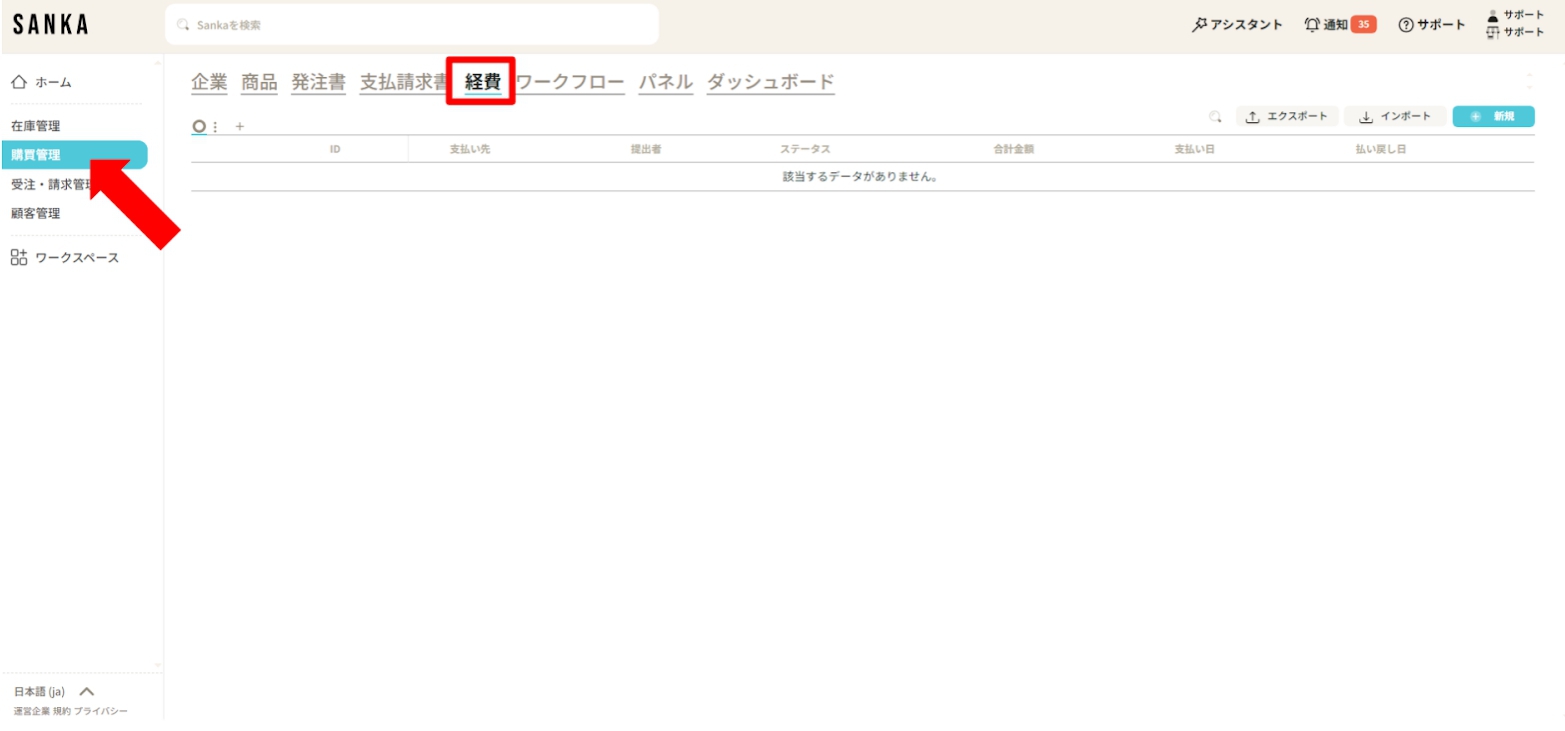
②画面右上の「新規」ボタンをクリックします。

③「新しい経費を作成」メニューが表示されるので、必要事項を入力していきます。
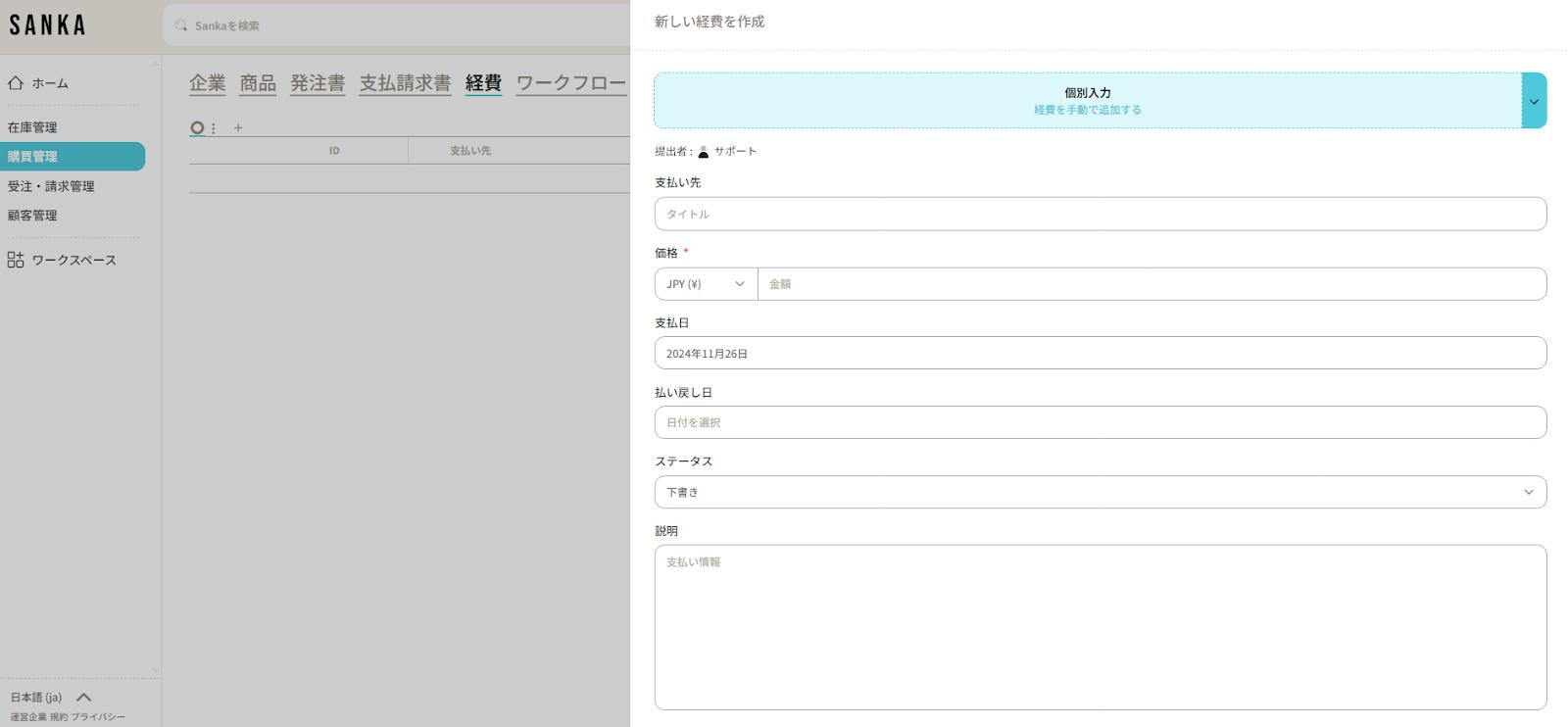
④「支払日」にはデフォルトで経費登録日の日付が表示されますが、必要に応じて変更が可能です。
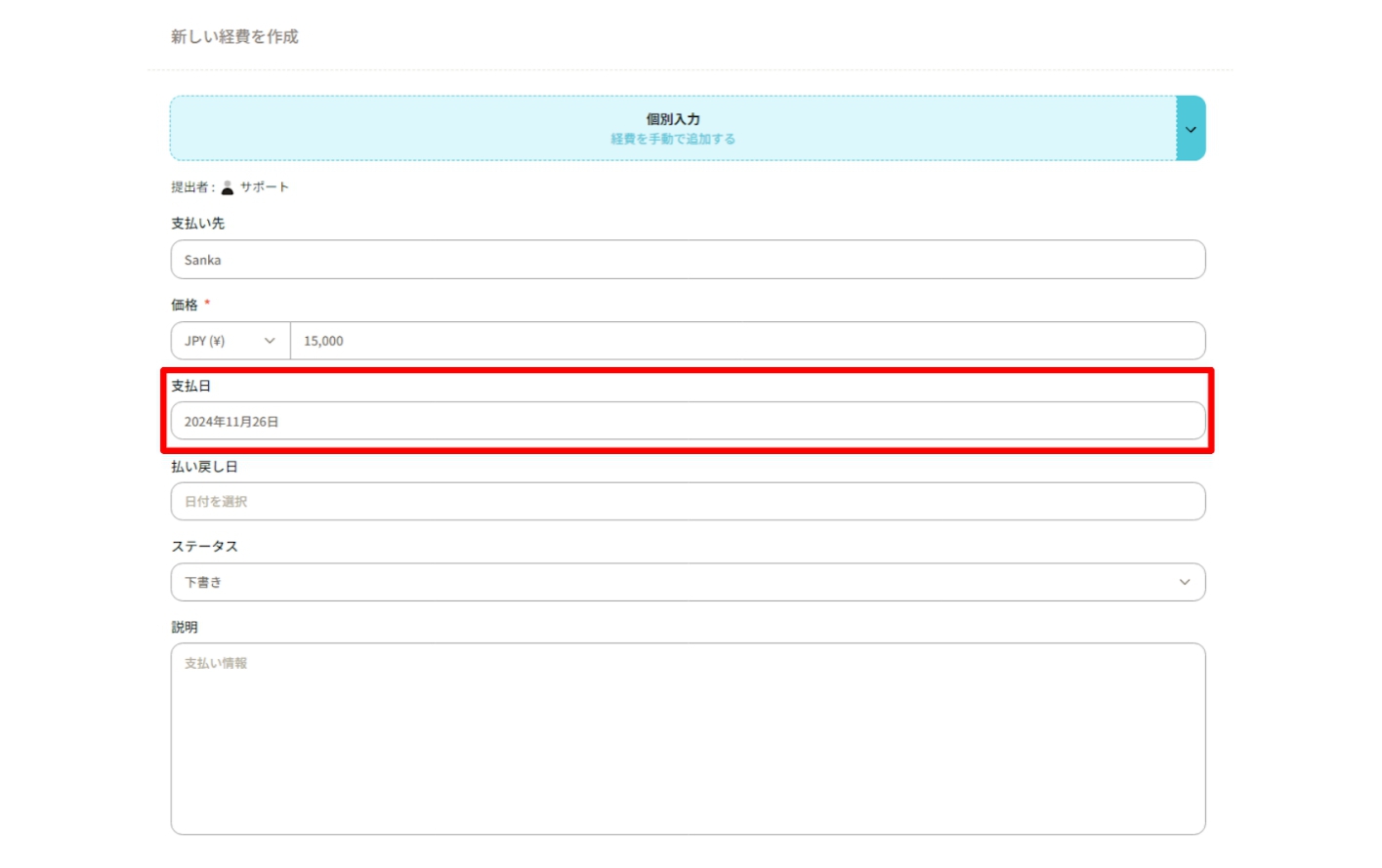
⑤「払い戻し日」で日付を選択します。
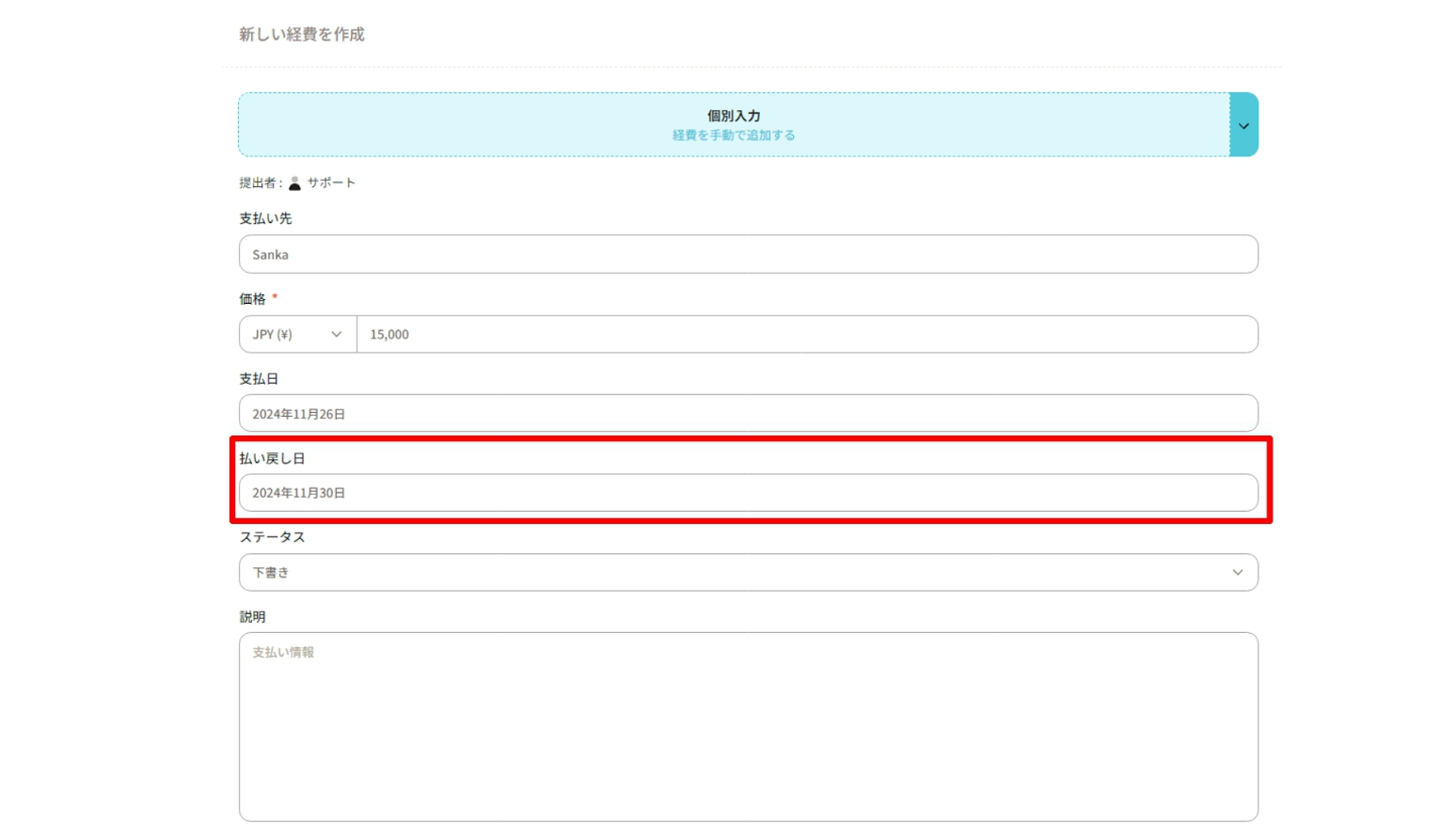
⑥「ステータス」で経費状況を選択します。
下書き、提出済み、承認済み、払い戻し済みから選択が可能です。
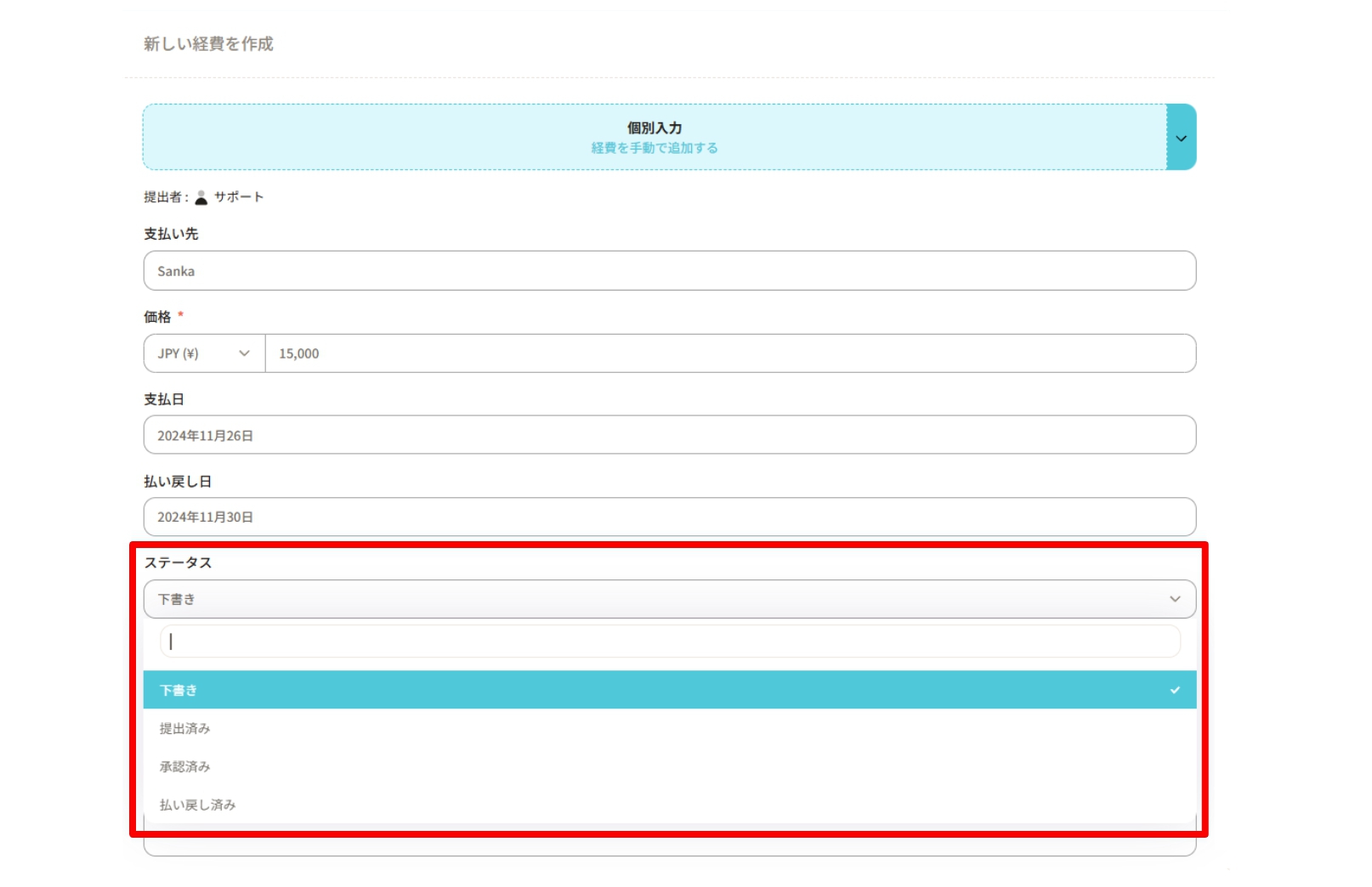
⑦必要に応じて領収書や関連ファイルをアップロードすることも可能です。
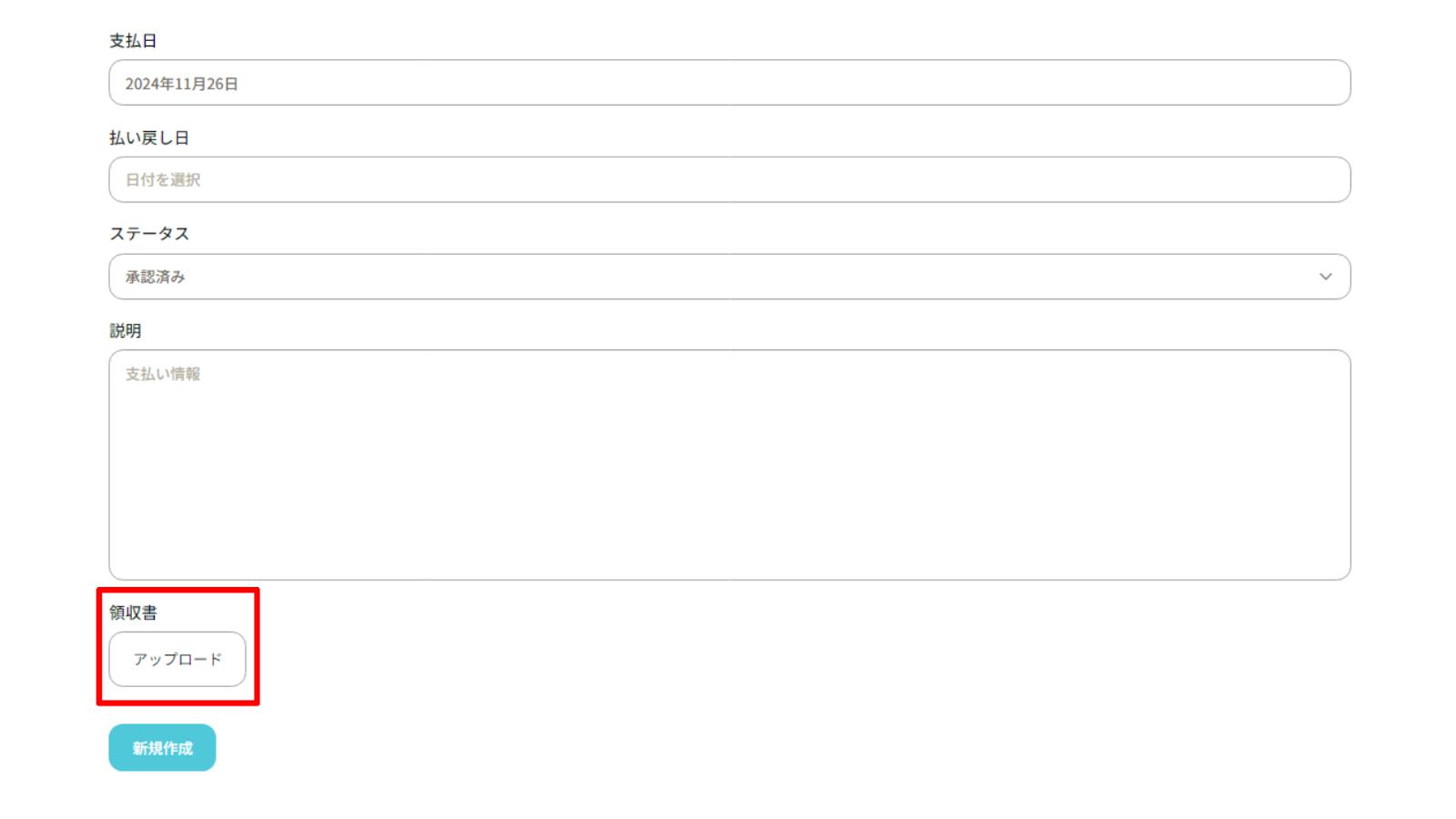
⑧情報を入力し終えたら「新規作成」をクリックします。
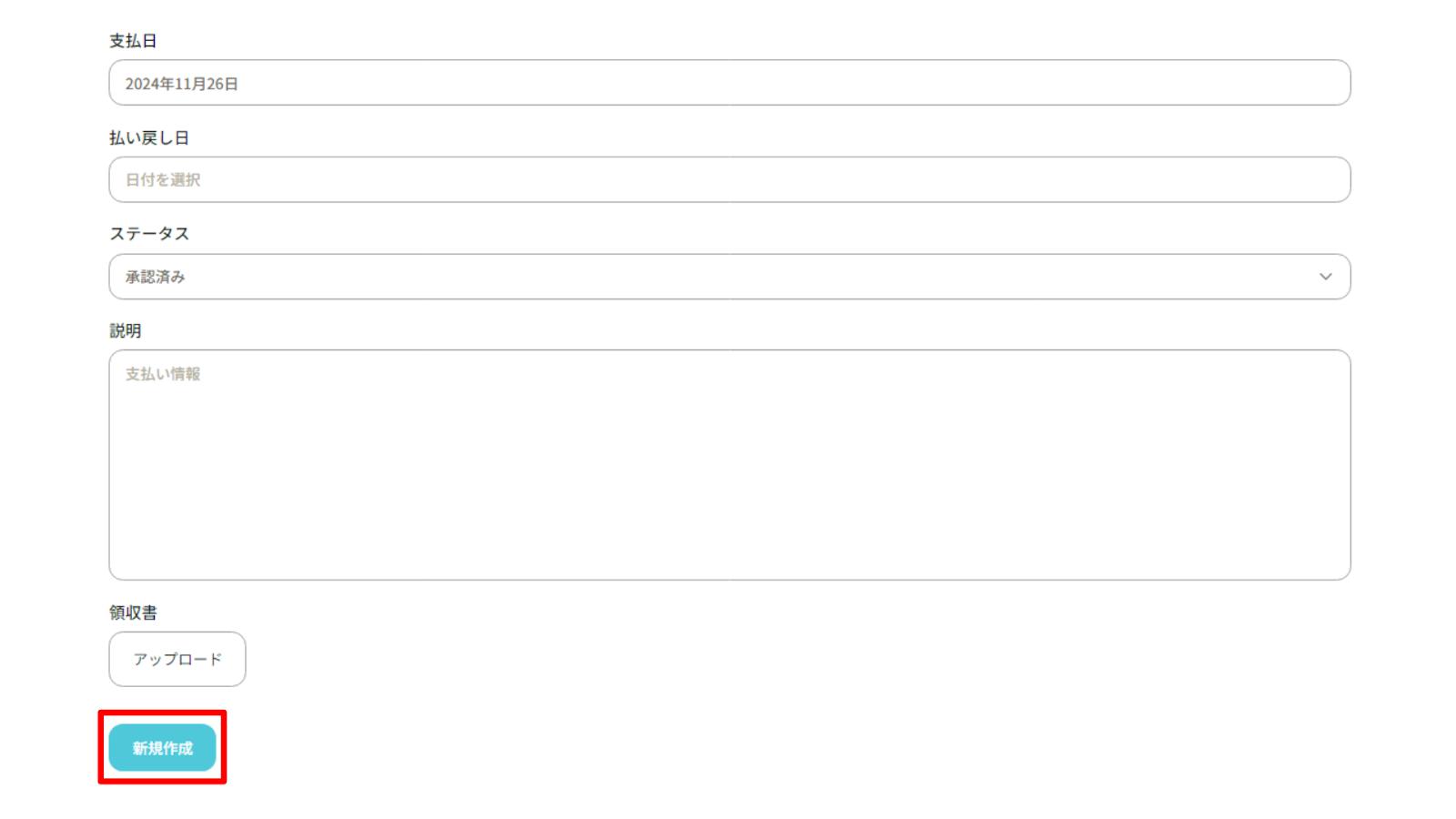
⑨「経費」オブジェクトに登録内容が反映されました。
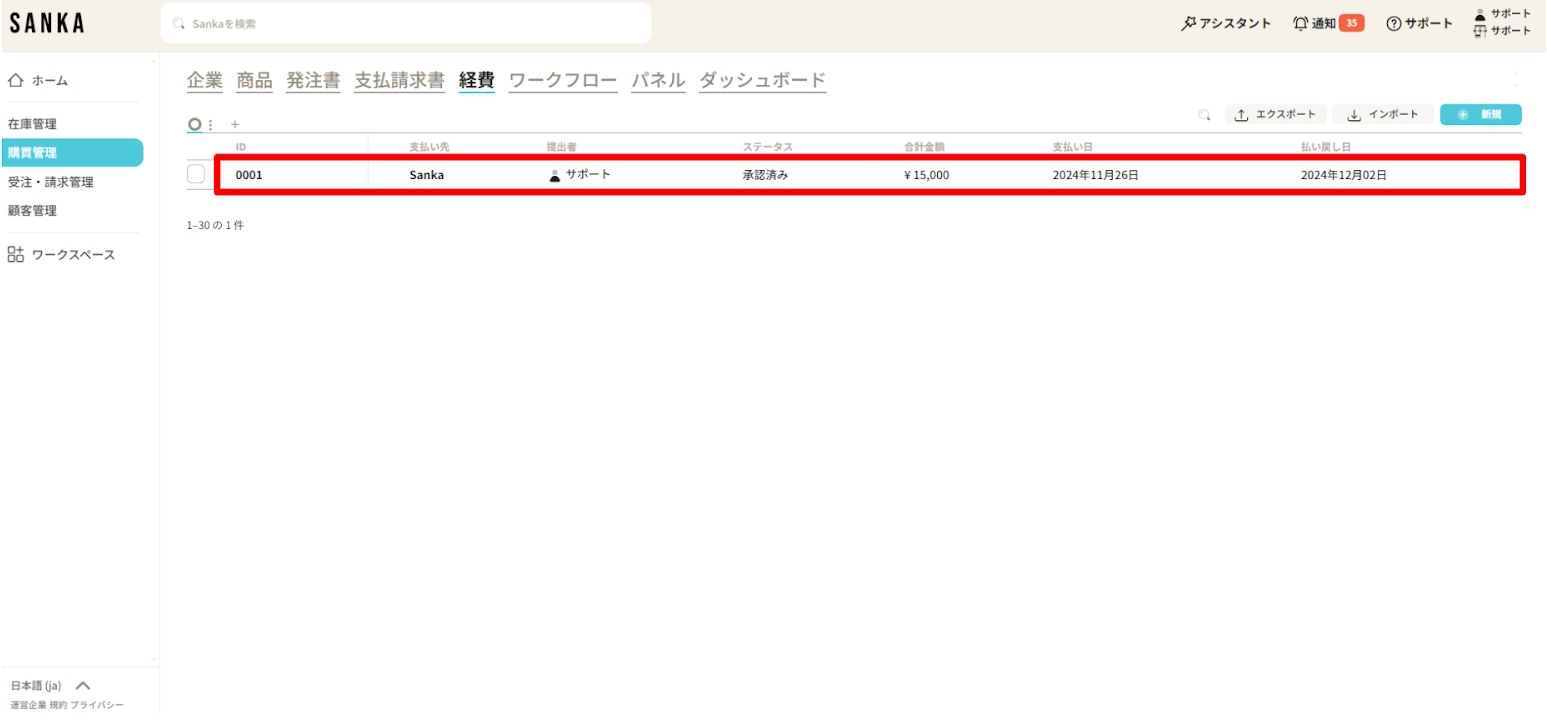
登録した経費を修正する方法
Sankaでは情報を誤って消してしまうことを避けるため、一度登録した情報は削除できない設定になっています。
そのため、ここで情報の修正方法をマスターしておきましょう。
①画面左側の「購買管理」モジュールをクリックし、次に「経費」オブジェクトを選択します。
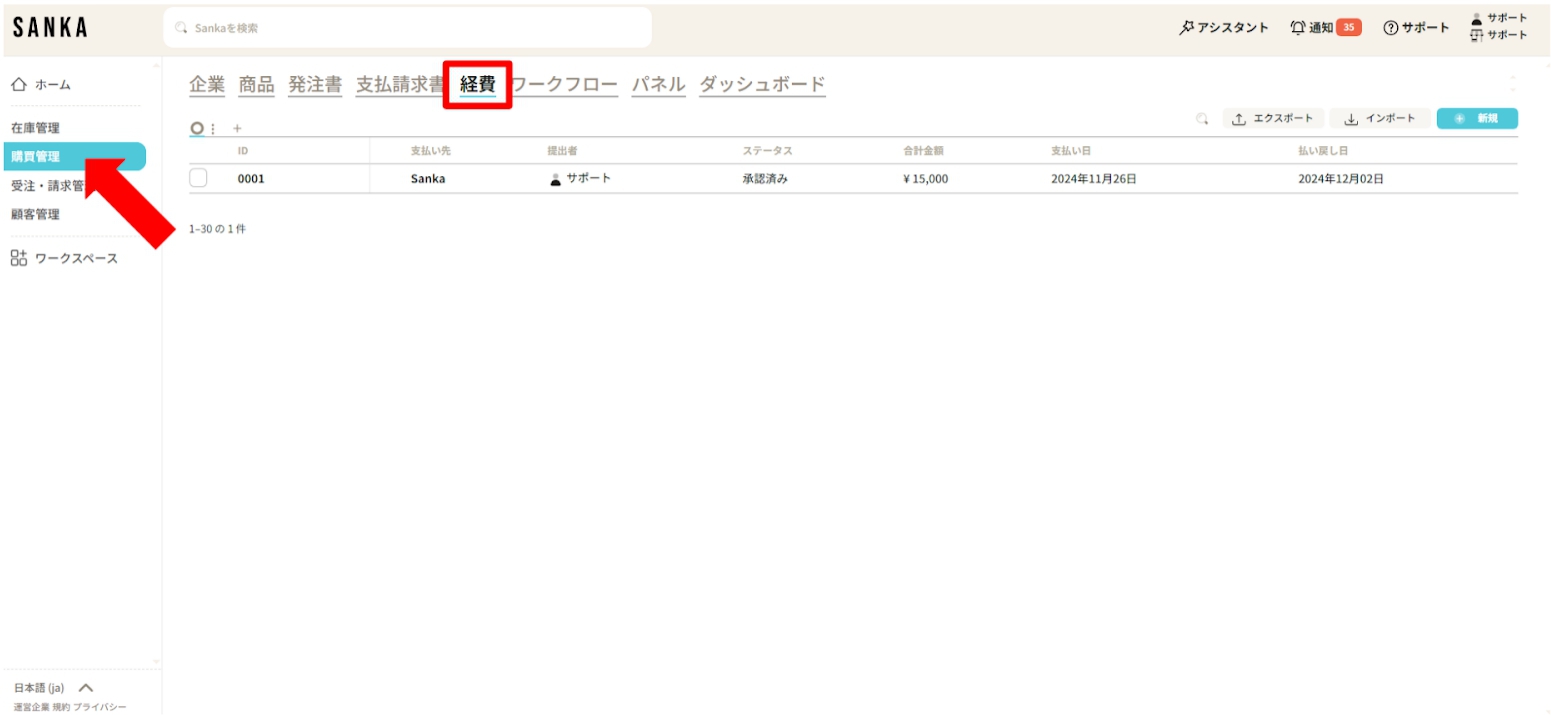
②「ID」をクリックすると「経費を編集」メニューが表示されるので、情報の修正が可能です。
最後に「更新」をクリックしてください。
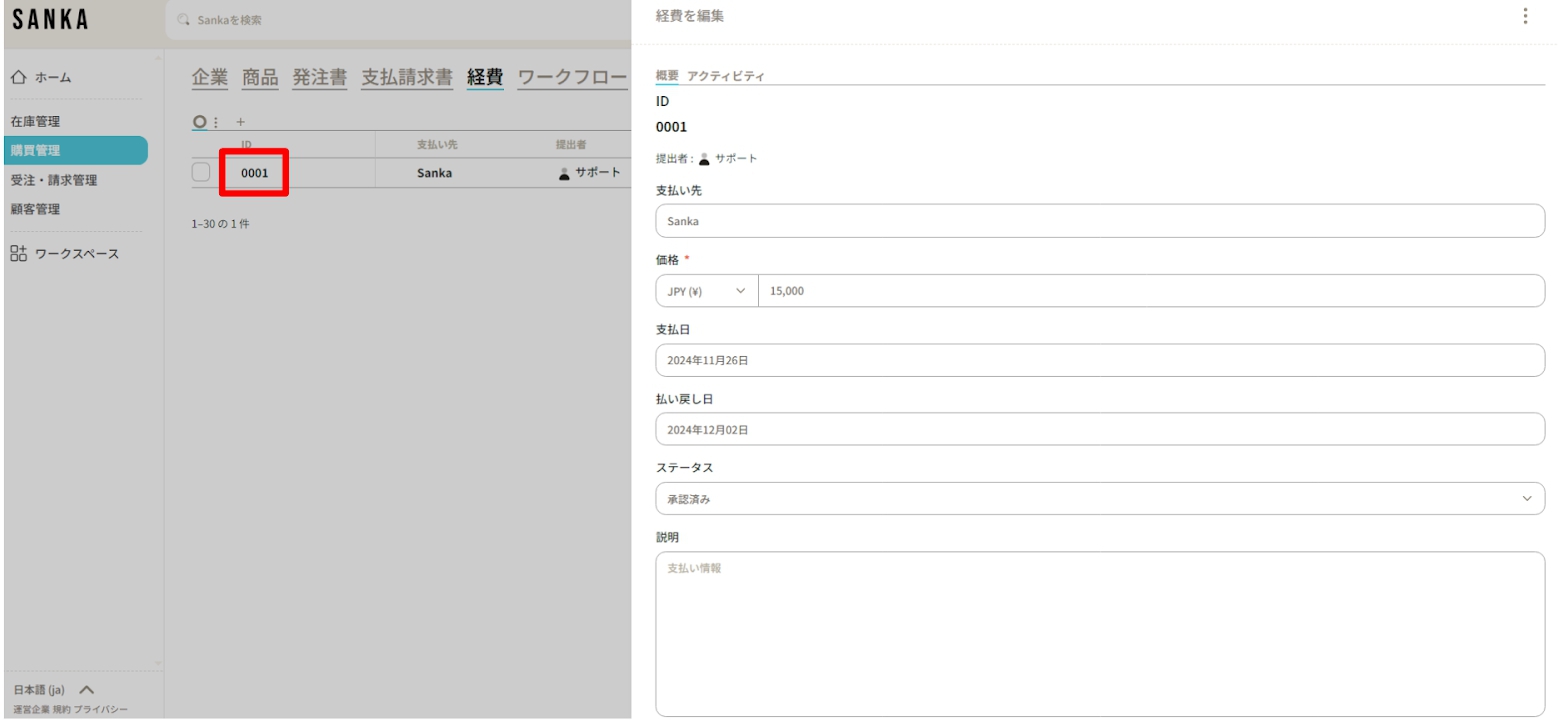
経費の情報をアーカイブする方法
アーカイブ機能を使うと、登録した経費の情報をテーブルから隠しておくことができます。
①アーカイブしたい経費のボックスをクリックし、「アーカイブ」を選択します。
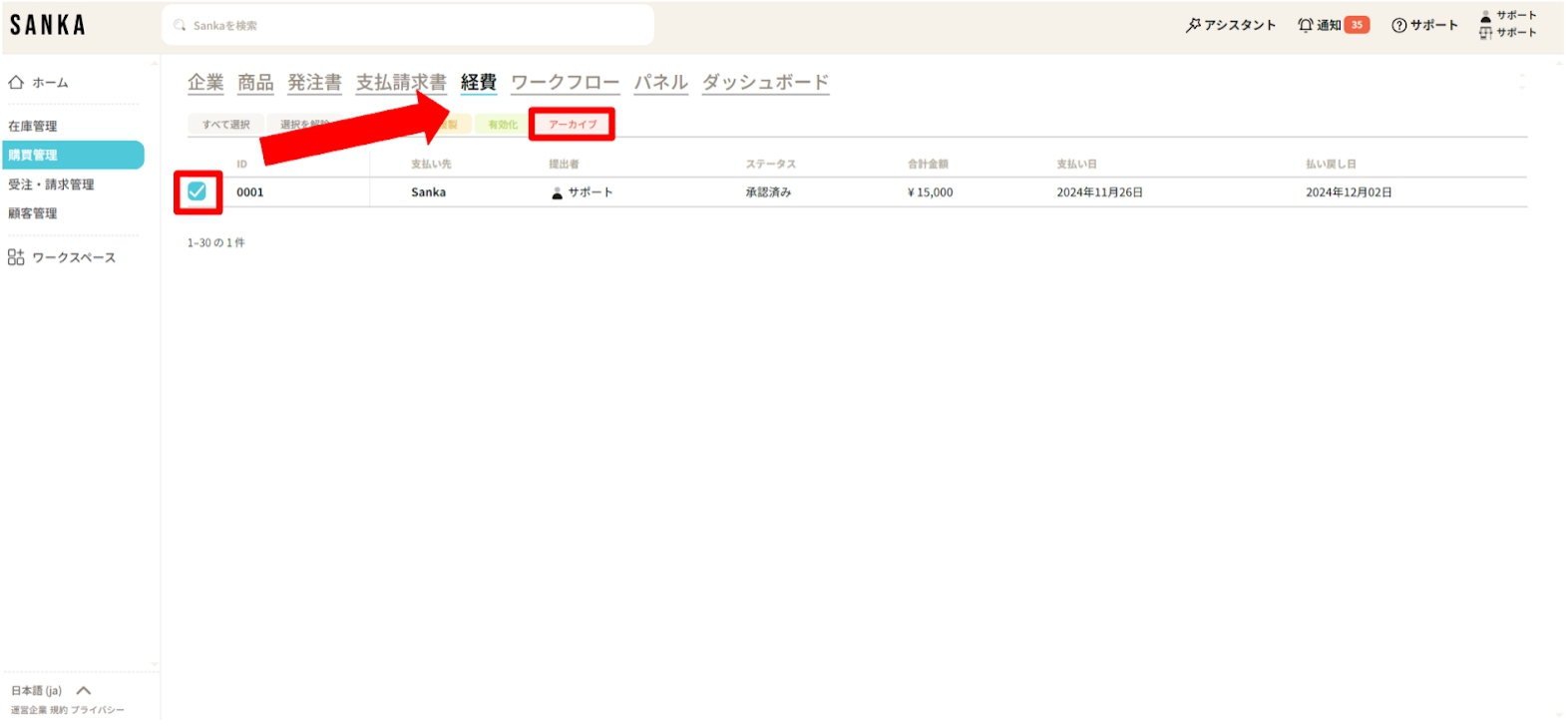
②アーカイブされた経費はグレーアウト表示されます。

③アーカイブを解除したい場合は、該当する経費のボックスをクリックし、「有効化」を選択します。
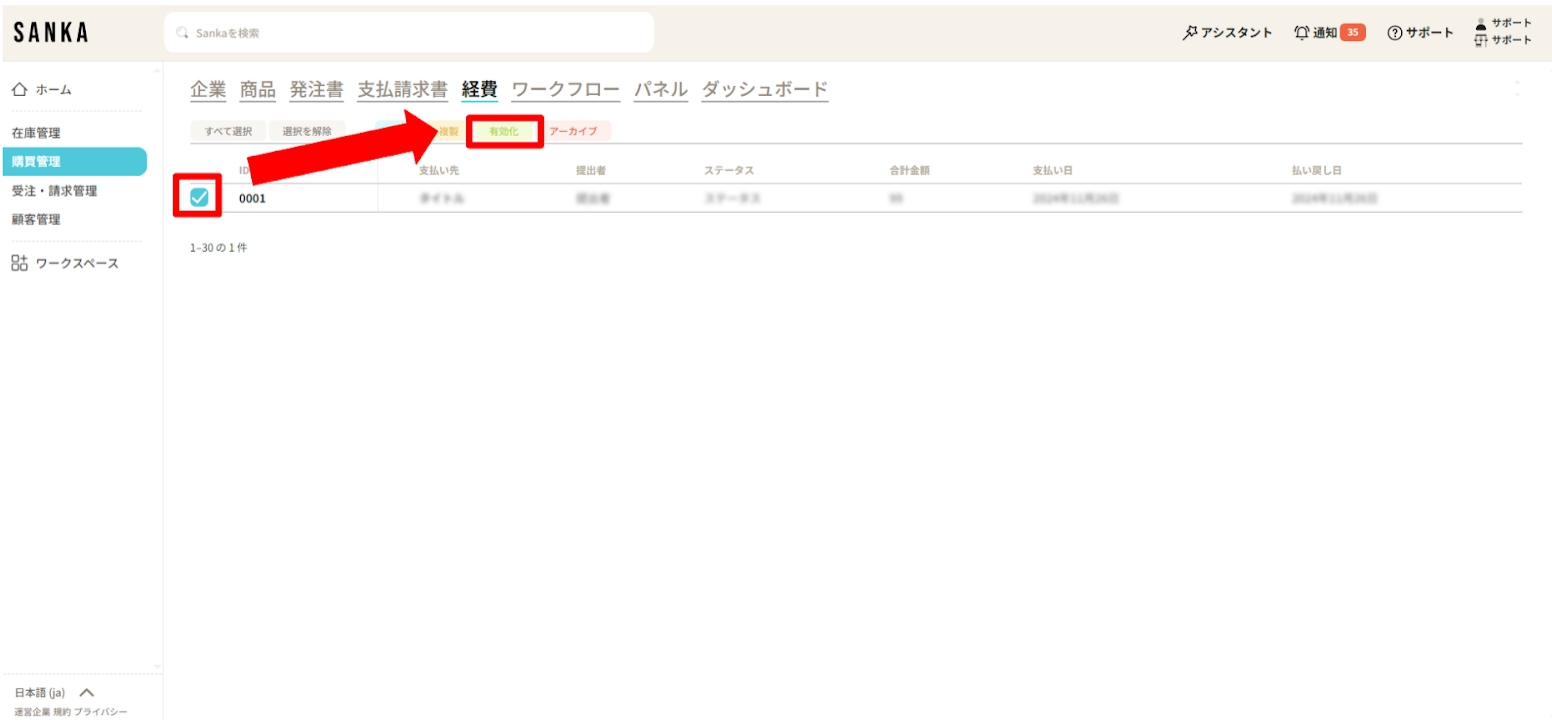
④有効化された経費はグレーアウトが解除され、通常の表示に戻ります。
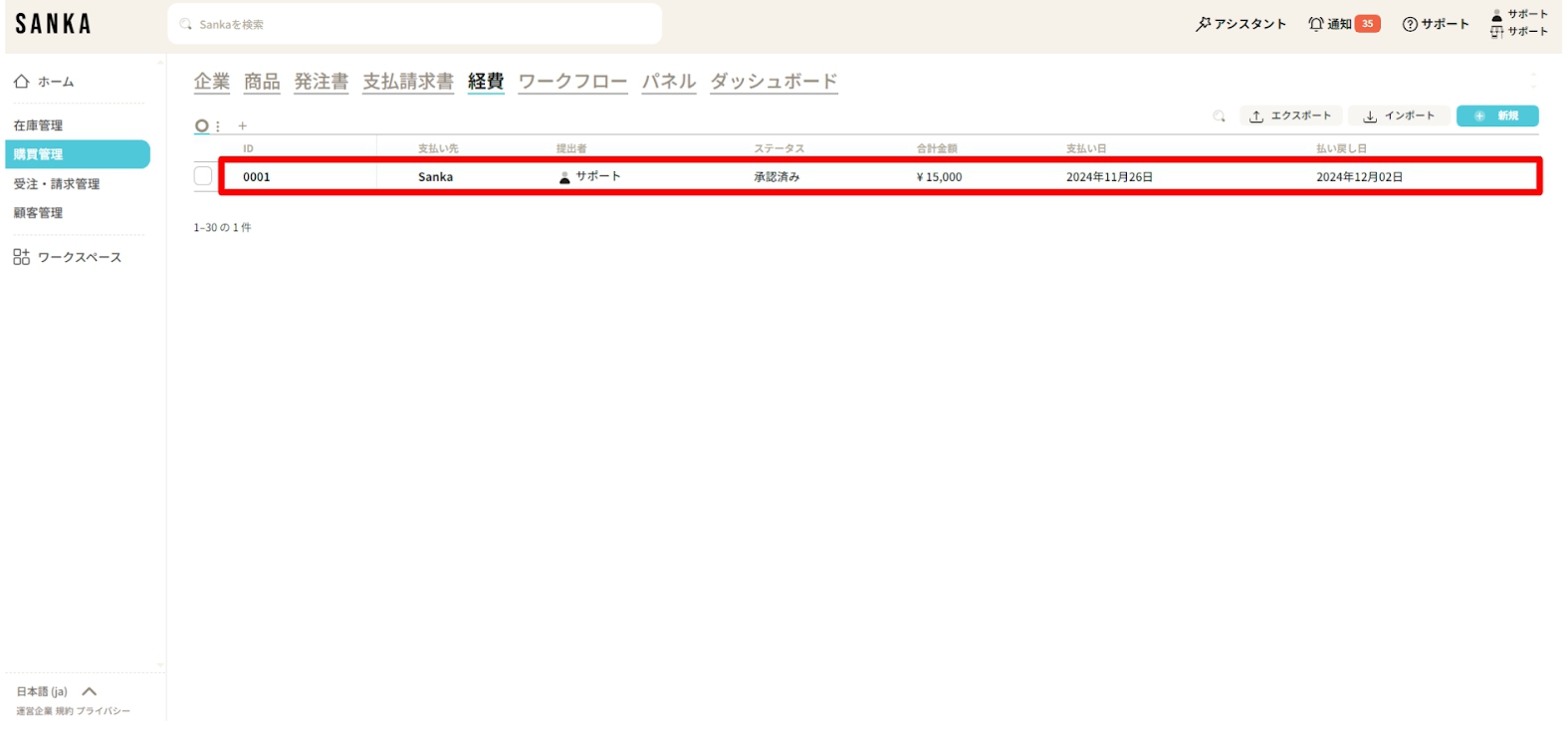
Sankaで利用できる高度な購買・発注管理機能
経費作成のほかにSankaで利用できる高度な機能は下記のとおりです。
詳細な情報やサポートが必要な場合は、ぜひサポートチームまでお気軽にお問い合わせください。







